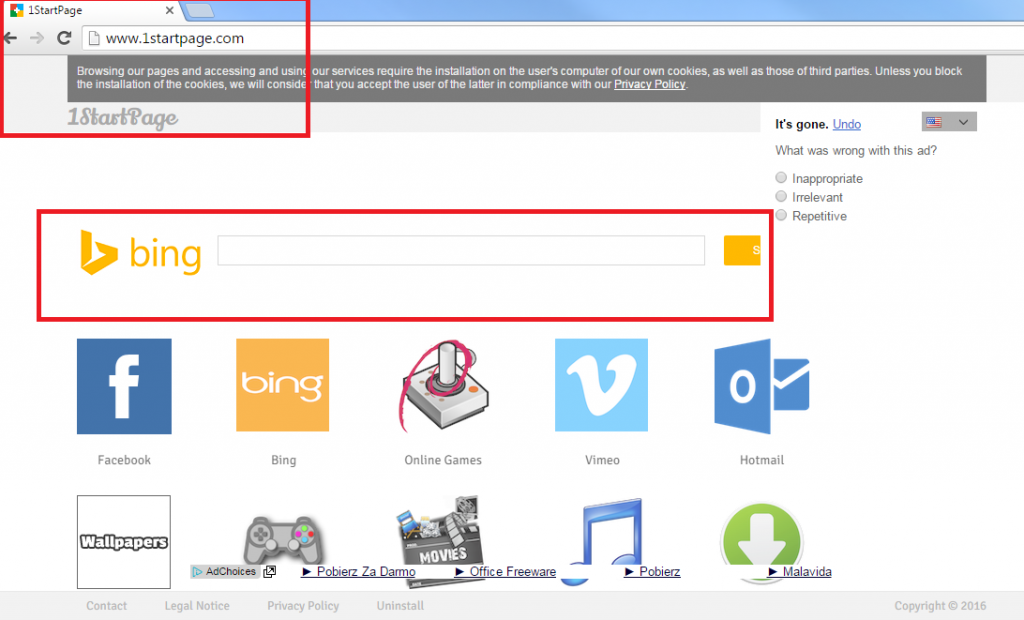Guide på 1startpage.com borttagning (avinstallera 1startpage.com)
1startpage.com är en webbläsare kapare som kan ändra dina inställningar i Mozilla Firefox, Google Chrome och andra webbläsare. Det sköts av född att vara Net Consulting S.L., som är ett företag i Spanien. Kaparen får distribueras genom fri programvara buntar. Det är att skapa online-trafiken.
Kaparen kan visas som en användbar Startsida först, men det gör också olika oönskade symptom som översvämningar du med annonser och sakta ner din Internet Surf hastighet. Om du glåmig för att gå tillbaka till din ursprungliga webbläsarinställningar, måste att avsluta 1startpage.com.
 hur fungerar 1startpage.com?
hur fungerar 1startpage.com?
1startpage.com ersätter din hem sida, ny flik och standardsökleverantör. Denna sida innehåller en sökruta som drivs av Bing och sådan snabb tillgång knappar som Online-spel, filmer, bakgrundsbilder, låtar, ladda ner programvara och andra. Sökrutan visas resultat från Bing, men det kan lägga till egna sponsrade länkar in i resultaten. Huvudsidan för kaparen informerar också om att dess tjänster kräver installation av cookies på din dator. Dessa cookies tillhör kaparen själv och tredje parter. Om du inte blockerar dem, godkänner du att installationen av cookies automatiskt. Det betyder att kaparen kommer att övervaka dina onlineaktiviteter marknadsföringssyfte.
Som ni redan vet, kommer att 1startpage.com infoga olika annonser i din webbläsare. Några av dessa kan grundas på den information som kaparen samlar in med hjälp av tracking cookies. Det är viktigt för dig att komma ihåg att oavsett vad annonsen främjar, det kan vara falska. Du bör inte lita på annonserna, pop-ups, banners och andra reklamfilmer som du ser online. De övervakas inte av någon och kan lätt leda du till skadade webbplatser. Om du inte vill bli utsatt för olika onlinebedrägerier och av misstag infektera din dator med malware, bör du ta bort 1startpage.com direkt.
Hur tar man bort 1startpage.com?
Det finns två metoder som du kan välja mellan för att ta bort 1startpage.com: manuell eller automatisk borttagning. Om du väljer att göra använda av den första metoden, måste du ta bort 1startpage.com och återställa din webbläsarinställningar. Dessa uppgifter kan utföras med hjälp av Manuell borttagning instruktioner nedan. Om, å andra sidan, du väljer att gå med automatisk 1startpage.com avlägsnande, måste du genomföra en anti-malware verktyg. Om du ladda ner malware remover från vår sida och installera det, kommer att det Skanna ditt system och upptäcka alla oönskade filer och apps. Programvaran gör sedan att du kan eliminera 1startpage.com tillsammans med andra hot. Dessutom kommer det bo användbar i framtiden eftersom det kommer att skydda din dator från andra Internet-baserade infektioner.
Offers
Hämta borttagningsverktygetto scan for 1startpage.comUse our recommended removal tool to scan for 1startpage.com. Trial version of provides detection of computer threats like 1startpage.com and assists in its removal for FREE. You can delete detected registry entries, files and processes yourself or purchase a full version.
More information about SpyWarrior and Uninstall Instructions. Please review SpyWarrior EULA and Privacy Policy. SpyWarrior scanner is free. If it detects a malware, purchase its full version to remove it.

WiperSoft uppgifter WiperSoft är ett säkerhetsverktyg som ger realtid säkerhet från potentiella hot. Numera många användare tenderar att ladda ner gratis programvara från Internet men vad de i ...
Hämta|mer


Är MacKeeper ett virus?MacKeeper är inte ett virus, inte heller är det en bluff. Medan det finns olika åsikter om programmet på Internet, många av de människor som så notoriskt hatar programme ...
Hämta|mer


Även skaparna av MalwareBytes anti-malware inte har varit i den här branschen under lång tid, gör de för det med deras entusiastiska strategi. Statistik från sådana webbplatser som CNET visar a ...
Hämta|mer
Quick Menu
steg 1. Avinstallera 1startpage.com och relaterade program.
Ta bort 1startpage.com från Windows 8
Högerklicka på din start-meny och välj Alla program. Klicka på Kontrolpanel och gå sedan vidare till Avinstallera ett program. Navigera till det program du vill ta bort, högerklicka på programikonen och välj Avinstallera.


Avinstallera 1startpage.com från Windows 7
Klicka på Start → Control Panel → Programs and Features → Uninstall a program.


Radera 1startpage.com från Windows XP
Klicka på Start → Settings → Control Panel. Locate and click → Add or Remove Programs.


Ta bort 1startpage.com från Mac OS X
Klicka på Go-knappen längst upp till vänster på skärmen och utvalda program. Välj program-mappen och leta efter 1startpage.com eller annat misstänkta program. Nu Högerklicka på varje av sådana transaktioner och välj Flytta till papperskorgen, sedan höger klicka på ikonen papperskorgen och välj Töm papperskorgen.


steg 2. Ta bort 1startpage.com från din webbläsare
Avsluta oönskade tilläggen från Internet Explorer
- Öppna IE, tryck samtidigt på Alt+T och välj Hantera tillägg.


- Välj Verktygsfält och tillägg (finns i menyn till vänster).


- Inaktivera det oönskade programmet och välj sedan sökleverantörer. Lägg till en ny sökleverantör och Radera den oönskade leverantören. Klicka på Stäng. Tryck samtidigt på Alt+T och välj Internet-alternativ. Klicka på fliken Allmänt, ändra/ta bort oönskad hemsida och klicka på OK.
Ändra Internet Explorer hemsida om det ändrades av virus:
- Tryck samtidigt på Alt+T och välj Internet-alternativ.


- Klicka på fliken Allmänt, ändra/ta bort oönskad hemsida och klicka på OK.


Återställa din webbläsare
- Tryck på Alt+T. Välj Internet-alternativ.


- Öppna fliken Avancerat. Klicka på Starta om.


- Markera rutan.


- Klicka på Återställ och klicka sedan på Stäng.


- Om du inte kan återställa din webbläsare, anställa en välrenommerade anti-malware och genomsöker hela din dator med den.
Ta bort 1startpage.com från Google Chrome
- Öppna upp Chrome och tryck samtidigt på Alt+F och välj Inställningar.


- Klicka på Tillägg.


- Navigera till den oönskade pluginprogrammet, klicka på papperskorgen och välj Ta bort.


- Om du är osäker på vilka tillägg som ska bort, kan du inaktivera dem tillfälligt.


Återställ Google Chrome hemsida och standard sökmotor om det var kapare av virus
- Öppna upp Chrome och tryck samtidigt på Alt+F och välj Inställningar.


- Under Starta upp markera Öppna en specifik sida eller en uppsättning sidor och klicka på Ställ in sida.


- Hitta URL-adressen för det oönskade sökvertyget, ändra/radera och klicka på OK.


- Gå in under Sök och klicka på Hantera sökmotor. Välj (eller lag till eller avmarkera) en ny sökmotor som standard och klicka på Ange som standard. Hitta webbadressen till sökverktyget som du vill ta bort och klicka på X. Klicka på Klar.




Återställa din webbläsare
- Om webbläsaren fortfarande inte fungerar som du vill, kan du återställa dess inställningar.
- Tryck på Alt+F.


- Tryck på Reset-knappen i slutet av sidan.


- Tryck på Reset-knappen en gång till i bekräftelserutan.


- Om du inte kan återställa inställningarna, köpa en legitim anti-malware och skanna din dator.
Ta bort 1startpage.com från Mozilla Firefox
- Tryck samtidigt på Ctrl+Shift+A för att öppna upp Hantera tillägg i ett nytt fönster.


- Klicka på Tillägg, hitta den oönskade sökleverantören och klicka på Radera eller Inaktivera.


Ändra Mozilla Firefox hemsida om det ändrades av virus:
- Öppna Firefox, tryck samtidigt på Alt+T och välj Alternativ.


- Klicka på fliken Allmänt, ändra/ta bort hemsidan och klicka sedan på OK. Gå nu till Firefox sökmotor längst upp till höger på sidan. Klicka på ikonen sökleverantör och välj Hantera sökmotorer. Ta bort den oönskade sökleverantör och välj/lägga till en ny.


- Tryck på OK för att spara ändringarna.
Återställa din webbläsare
- Tryck på Alt+H.


- Klicka på Felsökinformation.


- Klicka på Återställ Firefox


- Återställ Firefox. Klicka på Avsluta.


- Om det inte går att återställa Mozilla Firefox, skanna hela datorn med en pålitlig anti-malware.
Avinstallera 1startpage.com från Safari (Mac OS X)
- Öppna menyn.
- Välj inställningar.


- Gå till fliken tillägg.


- Knacka på knappen avinstallera bredvid oönskade 1startpage.com och bli av med alla de andra okända posterna också. Om du är osäker på om tillägget är tillförlitlig eller inte, helt enkelt avmarkera kryssrutan Aktivera för att inaktivera det tillfälligt.
- Starta om Safari.
Återställa din webbläsare
- Knacka på menyikonen och välj Återställ Safari.


- Välj de alternativ som du vill att reset (ofta alla av dem är förvald) och tryck på Reset.


- Om du inte kan återställa webbläsaren, skanna hela datorn med en äkta malware borttagning programvara.
Site Disclaimer
2-remove-virus.com is not sponsored, owned, affiliated, or linked to malware developers or distributors that are referenced in this article. The article does not promote or endorse any type of malware. We aim at providing useful information that will help computer users to detect and eliminate the unwanted malicious programs from their computers. This can be done manually by following the instructions presented in the article or automatically by implementing the suggested anti-malware tools.
The article is only meant to be used for educational purposes. If you follow the instructions given in the article, you agree to be contracted by the disclaimer. We do not guarantee that the artcile will present you with a solution that removes the malign threats completely. Malware changes constantly, which is why, in some cases, it may be difficult to clean the computer fully by using only the manual removal instructions.